桌麵瀏覽器怎麼刪除,隨著互聯網的發展,各種瀏覽器層出不窮,以至於我們常會安裝多個瀏覽器,但有時候我們可能需要卸載掉其中的一些,比如win10桌麵IE瀏覽器,以免占用寶貴的硬盤空間。那麼如何刪除桌麵瀏覽器呢?以下是一些簡單的方法。
具體方法:
1.點擊“開始”-“運行”項打開“運行”窗口,或者直接按“Windows+R”快速打開此窗口。然後輸入:regedit,按回車Enter鍵。
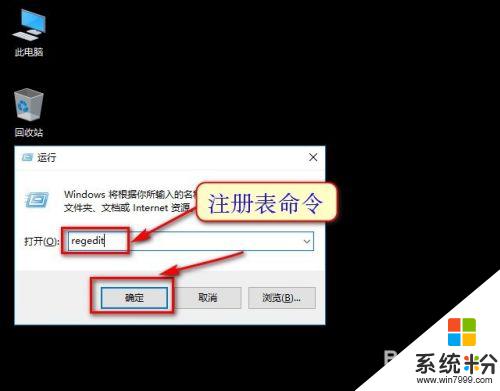
2.依次展開定【HKEY_LOCAL_MACHINE\SOFTWARE\Microsoft\Windows\CurrentVersion\Explorer\Desktop\NameSpace】,找到{B416D21B-3B22-B6D4-BBD3-BBD452DB3D5B}項。右擊選擇“刪除”即可。
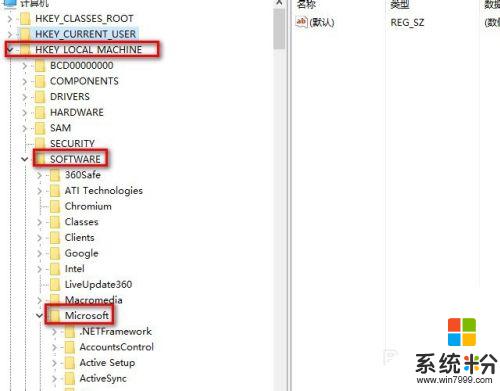
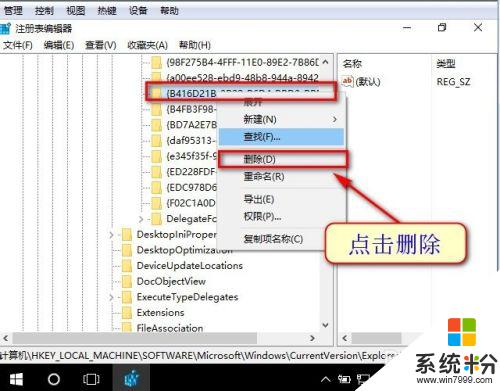
3.最後點擊“查看”-“刷新”項,重新更新一下注冊表信息,就會發現桌麵IE圖標不見啦
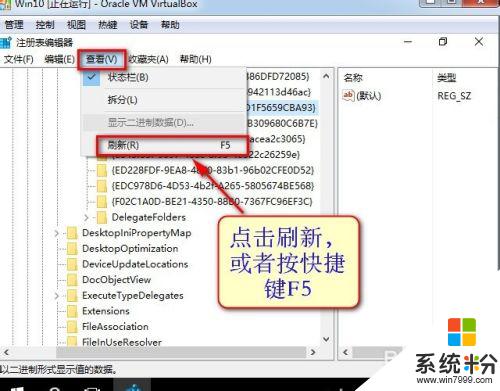
4.點擊“開始”-“運行”項打開“運行”窗口,或者直接按“Windows+R”快速打開此窗口。然後輸入:gpedit.msc,按回車Enter鍵。
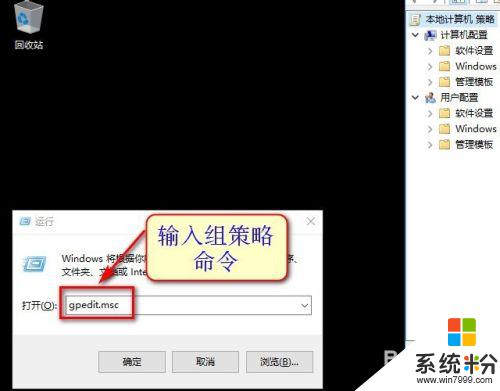
5.在組策略編輯界麵,依次點擊“用戶配置”-“管理模塊”-“桌麵”,雙擊“隱藏桌麵上的Internet Explorer圖標”。
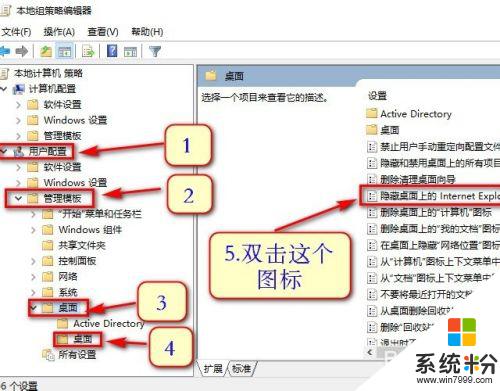
6.雙擊打開“隱藏桌麵上的Internet Explorer圖標”窗口中,勾選“已啟用”項
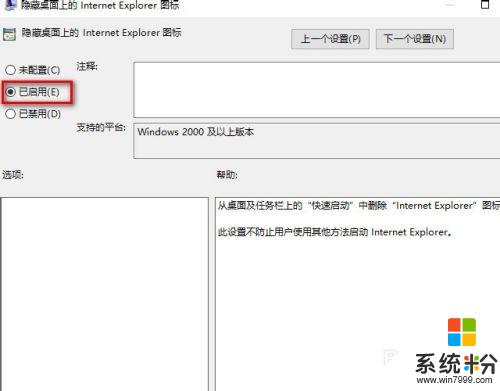
7.點擊“應用”,然後“確定”即可隱藏桌麵IE圖標。
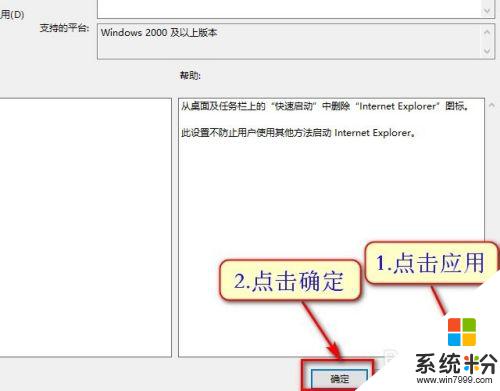
8.小編每一篇經驗都是非常用心在寫,小編本身是一個程序員。除了會寫代碼,對其他領域也很有研究,例如,電腦硬件,PS,3D建模,電子商務等,如果有任何問題需要溝通和交流請及時聯係我,我都會第一時間和你取得聯係,如果覺得寫的好,請按照截圖給小編更多鼓勵,你的鼓勵是我前進的最大動力。
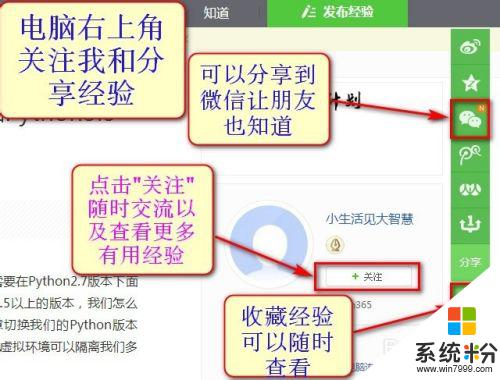
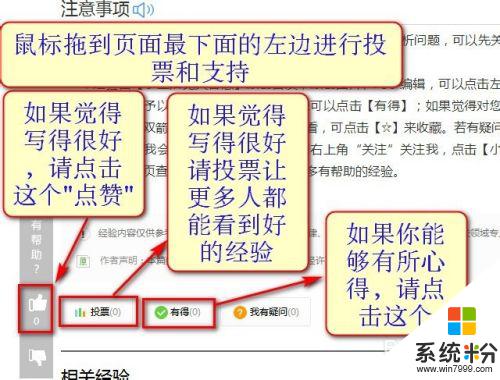
以上是如何在桌麵瀏覽器中刪除的全部內容,如果您也遇到這種情況,可以按照本文中提到的方法進行解決,希望這篇文章能對您有所幫助。
win10相關教程